ライセンスキーやパスワードがわからないときはソフトでまとめて復元・管理しよう
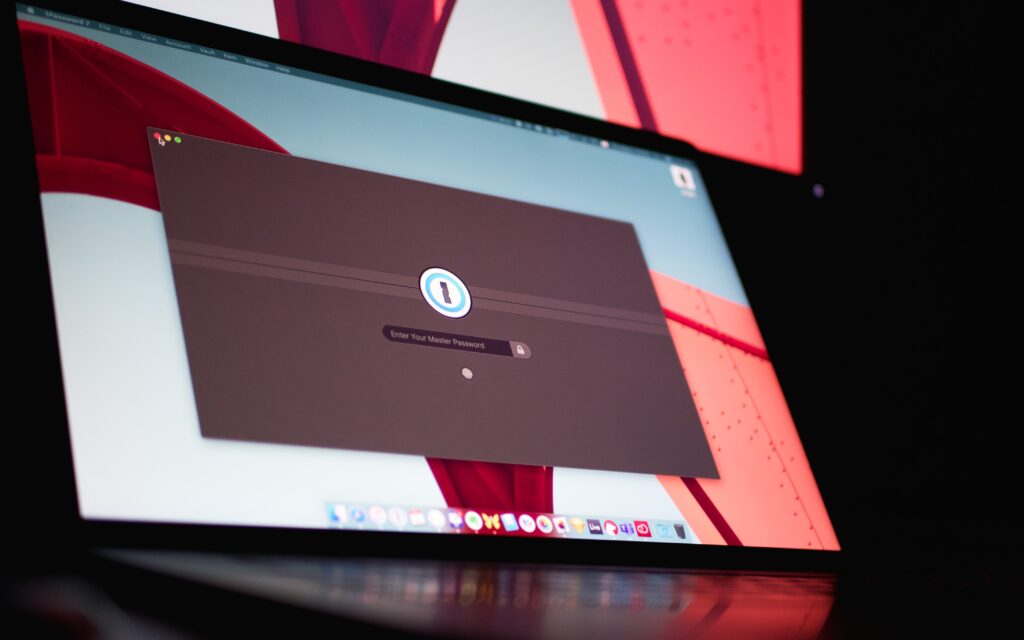
パソコンソフトやウェブサービスを日常的に活用する人にとって、ライセンスキーやパスワードを適切に管理することは非常に重要ですが、突然の機器の故障や、予期しない災害によって、これらの情報を紛失したり忘れたりすることは誰にでも起こり得ます。
今回は、ライセンスキーやパスワードをまとめて解析・管理できる「Advanced Password Recovery Suite 2」を使って、パソコンソフトのライセンスキーや、登録しているウェブサービスのパスワードを適切に保管し、紛失や故障に備える方法を解説します。これまでライセンスキーやパスワードをノートやメモ帳に書いて保存していた人も、Excelなどのソフトを使っていた人も、より確実で効率的な管理のために、ぜひ参考にしてください。
ライセンスキーとは?
ライセンスキーは、ソフトウェアやデジタルコンテンツの正規利用を許可するための一意のコードまたは認証情報です。ユーザーが製品を購入すると、ライセンスキーを受け取り、それを入力することで製品を有効化できます。ライセンスキーは不正コピーを防ぐために重要であり、通常、1つのライセンスキーは1台のコンピュータやデバイスでの利用に制限されます。ソフトウェアやデジタルコンテンツの提供者は、ライセンスキーを通じて製品の合法的な利用を管理し、ユーザーに正規のサポートやアップデートを提供します。
なぜライセンスキーを紛失するのか?
ライセンスキーを紛失したり忘れたりすることは、誰にでも起こりうることですが、主な原因は以下の3つに分けられます。
- ライセンスメールの削除
- ライセンスキーが電子メールで送られてきたが、そのメールを誤って削除してしまった。もしくはパソコンが壊れてメールが消えてしまった。
- パッケージの紛失
- ライセンスキーが記載された製品のパッケージや説明書、CD-ROMなどを捨ててしまった。
- メモ書きの紛失
- ライセンスキーを手書きのメモに書いておいたが、メモがどこかにいってしまった。
ライセンスキーを紛失した場合、メーカーによっては再発行してもらうこともできますが、正規に購入したことを証明する必要があるため、再発行までには多くの手間と時間がかかることがあります。また、ソフトウェアやサービスの正常な利用ができなくなるだけでなく、**ライセンスキーが不正に使用され、ユーザーに責任が及ぶ可能性**もあり、紛失による被害が予想以上に大きくなることもあります。
ライセンスキーを安全に管理するには?
ライセンスキーをなくさないようにするためには、適切な管理と定期的なバックアップが不可欠です。具体的には以下の方法で管理するように心がけるとよいでしょう。
- デジタル保存
- ライセンスキーをテキストファイルやExcelなどに記録してデジタルデータとして保存します。紙のメモを紛失するリスクが減らせるのと同時に、利用時にコピー・アンド・ペーストで入力できるため効率的です。
- 外部デバイスやオンラインへのバックアップ
- ライセンスキーはパソコンに保存すると同時に、USBドライブや外付けハードディスクなどの外部ストレージ、もしくはクラウドストレージなどコピーを保存し、必ず2カ所にバックアップがある状態にしましょう。こうすることで、予期せぬトラブルで片方を失った場合でも、もう片方から復旧できます。
- 定期的なエクスポート
- ライセンスキーのバックアップは、新しいソフトを追加したタイミングで定期的に行うようにしましょう。後述するライセンスキー管理ソフトウェアを使用すると、パソコン内のライセンスキー情報をまとめてエクスポートできるため、定期バックアップを行う際に便利です。
ライセンスキー管理ソフト「Advanced Password Recovery Suite 2」の特徴
ライセンスキー管理ソフト「Advanced Password Recovery Suite 2」は、複数のライセンスキーをまとめて管理できる便利なツールです。ソフトウェアやアプリケーションが増えてもライセンスキーを見失う心配がなく、ライセンスキーの期限や更新情報も確認できるため、ライセンスの有効期限切れを防ぐのに役立ちます。
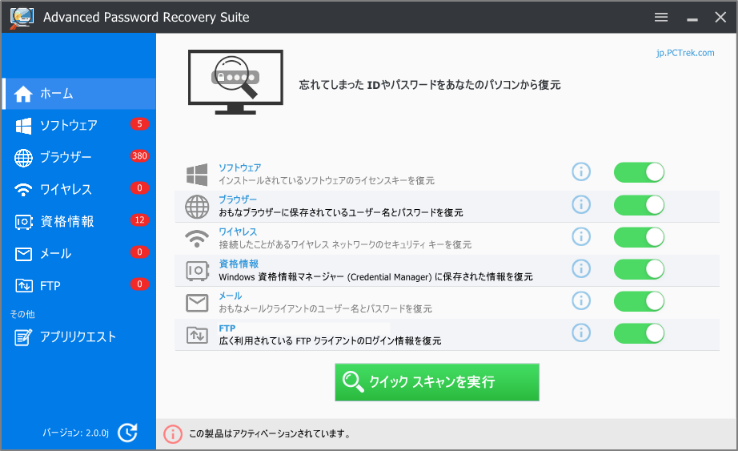
ソフトウェアのIDやパスワード、ライセンスキーだけでなく、Wi-Fiのアクセスキー、メールソフトやFTPのID・パスワードも復元可能で、紛失した情報を回復するのに役立ちます。また、外部ディスクにインストールしたソフトのライセンスキーも復元可能で、出力した情報はcsvやテキスト情報として保存できます。
最新バージョンではユーザーインターフェイスが一新され、Adobe製品のシリアル番号復元、アプリリクエスト機能、1万種類以上のソフトへの対応、新しいメールクライアント・FTPクライアントの追加、復元結果レポートのHTMLファイル出力など、多くの機能が追加されています。
お客様の声
「Advanced Password Recovery Suite 2」を使ってライセンスキーやパスワードの管理をしているユーザー様のレビューや感想を紹介します。
ライセンスキー情報やパスワードを簡単に表示できます。こんな事が出来るのかと驚きました。しかし、外部ドライブの検索には多少の制約があります。文字数が多くなるので書きませんが、私の場合は無視できる制約です。
ライセンスキー情報やパスワードが多くなり私の場合手帳に控えていますが、ゴチャゴチャに成り分からなく成ることが多くて困っておりました。その都度に再度パスワードの設定を行い画面を開くことが多く成っていてこの様な便利で簡単に表示できるソフトが有ると助かります。
試用版でテストして一部のパスワードが表示されていたので、期待して購入しました。購入したシリアルキーを入れてすぐ使えるようになりました。操作も簡単でかつ見やすいので、説明書不要でできました。動かした結果を見て驚きました。すっかり忘れていたWEBでのユーザーIDやパスワードまで表示されました。マイクロソフトオフィスがシステムダウンで再導入になると登録番号が分からないと使えなくなるとの思いが購入した理由です。
WEBサイトに入るのもパスワードを良く忘れるので、その都度パスワードを変更していました。定期的に変更はしますが、5台のパソコンを使用しているので全部変更しなければならないので、これで時間の短縮になります。本当に助かります。感謝です。
義父の遺品であるノートパソコンを譲り受けたが、使いたいソフトのパスワードがわからずじまいだった。間に合わせで中古購入した自分のパソコンより高性能なので、自分用に色々カスタマイズしたかったが、このソフトのおかげで、全てが解決しました。
パスワードの管理にExcelを使っていたのですが管理が不充分だったり、他社の復元ソフトを使ってみたのですが操作が面倒で過去に入力したパスワードが整理されずごちゃごちゃになったり、「***」になったまま分からなくて困っていたのですが、Advanced Password Recovery Suiteは6種類の項目があり復元したい項目をスキャンすると一発で復元でき保存も出来る、使い勝手もシンプルで使いやすいソフトだと思います。現在3台のパソコンを使っているので追加の購入等考えております。
完全に諦めていたサイトとソフトが復活できました。パスワード管理は原始的な手帳へのメモ書きですが、古い分になるとどれがどれだかわからなくなり困っていました。初めは少し疑っていましたが、だめもとのつもりで購入して使ってみました。説明書みるのが苦手なわたしですから、初めは使い方がわからずやっぱりかと思ってしまいましたが、頑張って説明書を読み説明書通りにやってみたらうまくいきました。完全に諦めていた古いソフトが復活しました。
まとめ
今回は、ライセンスキーを紛失したときのリスクや原因とその対策、ライセンスキー管理ソフトを用いた、安全な保管とバックアップの重要性について紹介しました。
ライセンスキーは、パソコンソフトやウェブサービスを利用する際に欠かせない要素ですが、これらを適切に管理することは、ソフトやサービスを安全に利用するために非常に重要です。これまでライセンスキーやパスワードのバックアップをしたことがなかったという方はぜひこの機会に実践してみてください。
使っているソフトやサービスの数が多くて面倒な場合は、「Advanced Password Recovery Suite 2」を使えば、まるごと簡単にバックアップしてくれます。アカウント情報の管理を容易にし、紛失のリスクを最小限に抑えられるでしょう。



